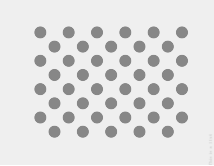
Figura 1. Miniatura do padrão de teste. Faça o download da imagem em alta resolução no link acima.
Esta página fornece as etapas para testar adequadamente a compatibilidade de sua implementação do sensor de vetor de rotação . Este teste deve ser executado quando o dispositivo declara o recurso de sensor composto TYPE_ROTATION_VECTOR. Veja este tutorial em vídeo para obter detalhes adicionais.
Teste
- Instale o OpenCV Manager no dispositivo Android que está sendo testado.
- Baixe o pacote
OpenCV-3.0.0-android-sdk.zipdo SourceForge.net . - Encontre o APK na pasta
apkdentro do arquivo baixado. Consulte a instalação de um aplicativo para o comando para carregar APKs no dispositivo Android do computador. - Se houver uma conta ativa logada no Google Play, localize também o OpenCV Manager no Google Play e desative a atualização automática no menu de contexto (o menu pop-up do botão "...").

Figura 2. Desativando a atualização automática no Google Play.
- Imprima o padrão de teste vinculado, desativando todas as opções de dimensionamento ao imprimir. O padrão deve caber em papel US Letter em paisagem ou qualquer coisa maior.
Nota: A imagem embutida acima é de baixa resolução e apenas para ilustração. Por favor, não imprima diretamente como seu padrão.
- Coloque o padrão em uma superfície horizontal.
- Inicie o Rotation Vector CV Crosscheck no aplicativo CTS Verifier. Siga o guia para ativar o modo avião, desativar a rotação automática e ajustar o brilho e a localização adaptáveis se essas alterações não tiverem sido feitas.
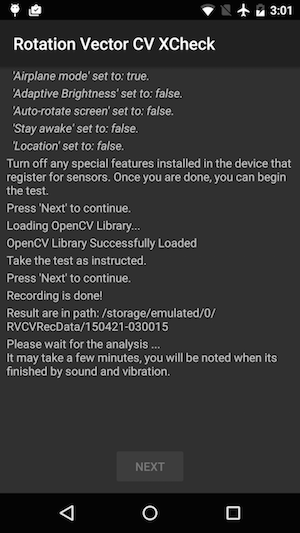
Figura 3. Iniciando o teste.
- Quando a pré-visualização do vídeo aparecer, coloque o telefone a três pés (ou um metro) sobre o padrão para que a câmera principal fique de frente para o padrão com o marcador amarelo na tela e o marcador amarelo no padrão alinhado no mesmo canto.
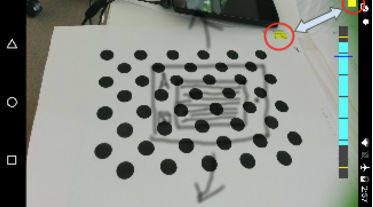
Figura 4. Colocando o padrão de teste.
- Mantendo o padrão inteiramente na visualização da câmera, gire o dispositivo Android em teste (DUT) ao redor do padrão em três direções diferentes, um por um (1, 2 e depois 3 ilustrado na imagem abaixo), conforme solicitado pelo indicador de intervalo de rotação. Mantenha o movimento suave e estável para obter o melhor resultado.
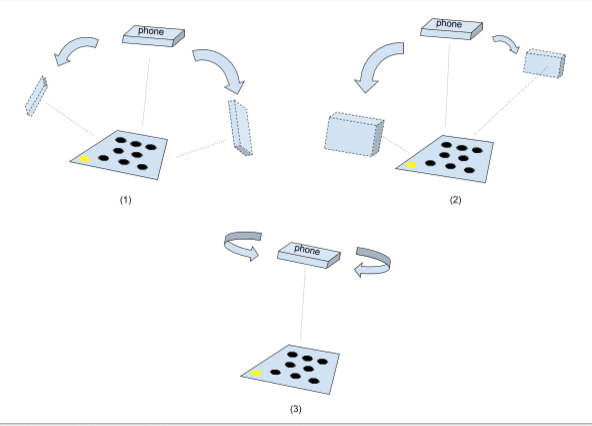
Figura 5. Manipulando o dispositivo em teste.
- Após a captura, a visualização da câmera desaparecerá e o processo de análise será iniciado. Aguarde pacientemente o término da análise; geralmente leva de um a cinco minutos, dependendo do desempenho do telefone. O telefone soará e vibrará na conclusão da análise. Um resultado numérico será apresentado na tela se a análise for bem-sucedida.
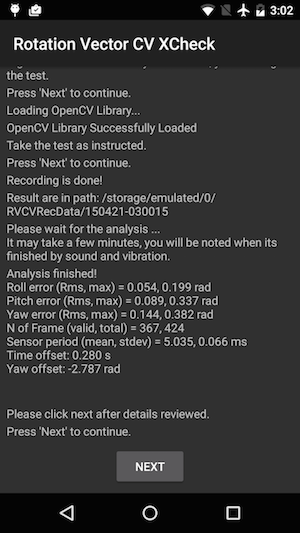
Figura 6. Finalizando o teste.
- Clique em próximo para prosseguir para a tela de aprovação/reprovação e revisar o resultado.
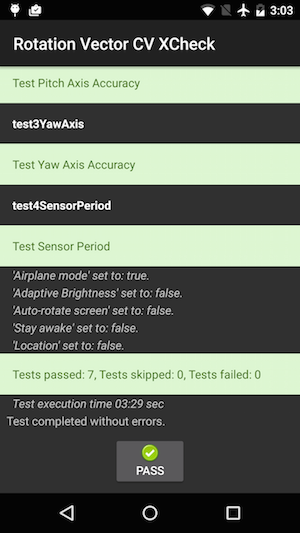
Figura 7. Passando no teste.
- Siga estas dicas para obter melhores resultados:
- Como este é um teste manual com complexidade, você pode tentar algumas vezes para obter os melhores resultados.
- Acelerômetro, giroscópio e magnetômetro devem ser calibrados antes do teste para obter bons resultados.
- Veja este tutorial em vídeo para obter detalhes adicionais.
Solução de problemas
- Sintoma: O teste falhou ao iniciar o caso de teste ou imediatamente após terminar a gravação do vídeo.
Causa: Provavelmente um problema de compatibilidade do OpenCV Manager. Verifique ologcatpara confirmar. Se confirmado, verifique a versão e a arquitetura do OpenCV Manager instalado. - Sintoma: O teste falha com frequência devido a erros de "Muitos quadros inválidos".
Causa: Provavelmente devido à qualidade do vídeo. Confirme as seguintes condições:- Há iluminação ambiente suficiente para o teste. A luz natural geralmente dá o melhor resultado. No entanto, quando não está disponível, a luz abundante de vários ângulos que não forma sombras óbvias também funciona. Evite iluminação de baixo ângulo para reduzir o brilho.
- O movimento durante a gravação de vídeo é suave. Movimentos espasmódicos causam desfoque e confundem o software de visão computacional.
- O padrão deve sempre estar inteiramente no quadro de visualização de vídeo e localizado ao redor do centro. O padrão deve ter 1/4 ~ 1/2 do tamanho da janela de visualização do vídeo. Se o padrão for muito pequeno, a precisão será reduzida. Se o padrão for muito grande, a distorção da lente é mais óbvia e é mais difícil manter o padrão sempre dentro do quadro de gravação de vídeo.
- A câmera é capaz de focar bem. Alguns dispositivos têm problemas para focar durante a gravação de vídeo. Isso geralmente ocorre porque há poucas variações na cena, por exemplo, superfície lisa do piso de cor sólida. Mover o padrão de teste para um local com superfície texturizada ou introduzir objetos ao redor do padrão de teste geralmente ajuda.
- A estabilização de imagem está desativada.
- Sintoma: O teste de inclinação e rotação funciona bem, mas o teste de guinada falha regularmente.
Causa: Primeiro, certifique-se de que o sensor de campo magnético esteja bem calibrado. O vetor de rotação não funciona bem se o sensor de campo magnético não estiver calibrado.
Também é possível que o eixo de guinada falhe devido à gravação de vídeo. Segure o dispositivo com firmeza e caminhe/mova-se ao redor do padrão de teste para a seção de guinada do teste. É difícil manter a qualidade do vídeo enquanto gira o dispositivo na mão.
Relatório de feedback
Se as etapas acima não ajudarem, certifique-se de seguir as etapas de feedback abaixo para relatar seu problema.
Reúna as seguintes informações ao relatar um bug:
- Relatório de bugs do Android
- Captura de tela se houver alguma mensagem de erro na tela.
- Conteúdo de
/sdcard/RVCVRecData/. Esta pasta contém arquivos de vídeo e, portanto, pode ser muito grande se o teste já tiver sido realizado várias vezes. Limpar a pasta e realizar o teste novamente ajudará a reduzir o tamanho. Inspecione os arquivos de vídeo internos para encontrar problemas óbvios na gravação. - Captura de tela do aplicativo OpenCV Manager.

